 masalah biasa
masalah biasa
 Bagaimana untuk mengosongkan cache Safari untuk mengoptimumkan prestasi Mac dan iPhone?
Bagaimana untuk mengosongkan cache Safari untuk mengoptimumkan prestasi Mac dan iPhone?
Bagaimana untuk mengosongkan cache Safari untuk mengoptimumkan prestasi Mac dan iPhone?
Seperti semua penyemak imbas web, Safari menyimpan data pada Mac, iPhone dan iPad anda dengan tujuan nyata untuk mempercepatkan kehidupan dalam talian anda. Anda mungkin mempunyai jenis kelajuan internet yang anda ambil mudah di Apple Park, tetapi walaupun begitu, sebaiknya gunakan kelajuan tersebut di tempat yang diperlukan.
Jadi apabila anda melawat semula tapak web, Safari akan mencuba yang terbaik untuk membenarkan anda memuat turun kandungan yang telah berubah sahaja. Walaupun tapak berita dikemas kini sepanjang hari, reka letak asas, kelengkapan halaman tidak selalu berubah, jadi Safari juga boleh memuat turunnya sekali.
Kemudian, di sebalik tabir, setiap kali anda meminta Safari melawat tapak, ia tidak dapat melihat tentang elemen tapak yang telah disimpan pada peranti anda. Ia kemudiannya akan memuatkan apa sahaja yang boleh daripada peranti anda, kerana mendapatkan semula data yang disimpan secara setempat sentiasa lebih pantas daripada memuat turunnya.
Tidak syak lagi bahawa cache Safari adalah perkara yang baik. Kecuali ia tidak.
Apabila Anda Perlu Kosongkan Cache Safari
Perkara boleh menjadi salah. Jika Safari nampaknya tidak memuatkan tapak, mungkin terdapat beberapa kerosakan data dalam cache.
Atau mungkin hanya kerana anda kehabisan ruang dan semua data cache yang disimpan secara halimunan ini mengambil banyak ruang. Apabila anda kehabisan ruang, anda juga mengetahuinya kerana peranti anda berjalan dengan ketara lebih perlahan.
Jadi, jika anda menghadapi masalah menyemak imbas web pada Mac, iPhone atau iPad anda, mengosongkan cache anda sekurang-kurangnya merupakan langkah pertama penyelesaian masalah yang baik.
Walau bagaimanapun, anda tidak mahu secara tidak sengaja memperkenalkan masalah atau kesulitan baharu. Mengosongkan cache anda juga boleh mengalih keluar kata laluan yang anda fikir Safari disimpan untuk anda.
Jadi sebelum mengosongkan cache, pastikan Safari menyimpan kata laluan ini. Pada Mac anda, pergi ke Keutamaan Sistem, klik ID Apple, kemudian klik iCloud.
Atau pada iOS, buka Tetapan, ketik nama anda di bahagian atas, kemudian ketik iCloud.
Dalam mana-mana kes, pastikan Safari dibuka. Untuk Mac, ini bermakna kotak semak dihidupkan dan untuk iOS, ini bermakna butang peluncur dihidupkan dan kelihatan hijau.
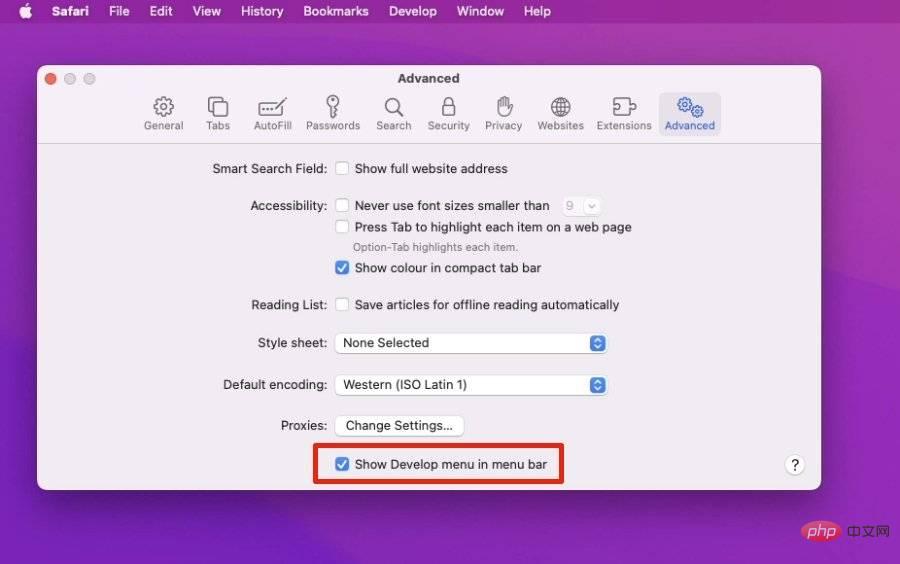
Cara mengosongkan cache dalam Safari pada Mac
- Lancarkan Safari
- Klik menu Safari di penjuru kiri sebelah atas
- Pilih Keutamaan
- Klik Lanjutan
- Semak Tunjukkan Membangunkan Menu dalam bar menu untuk menambahkannya Tetapkan untuk membuka
- Tutup tetingkap "Keutamaan" , kemudian buka menu "Pembangunan"
- Pilih Cache Kosong
Tiada butang OK dan kemudian tiada pengesahan yang kelihatan bahawa cache telah dikosongkan. Tetapi mereka sentiasa ada.
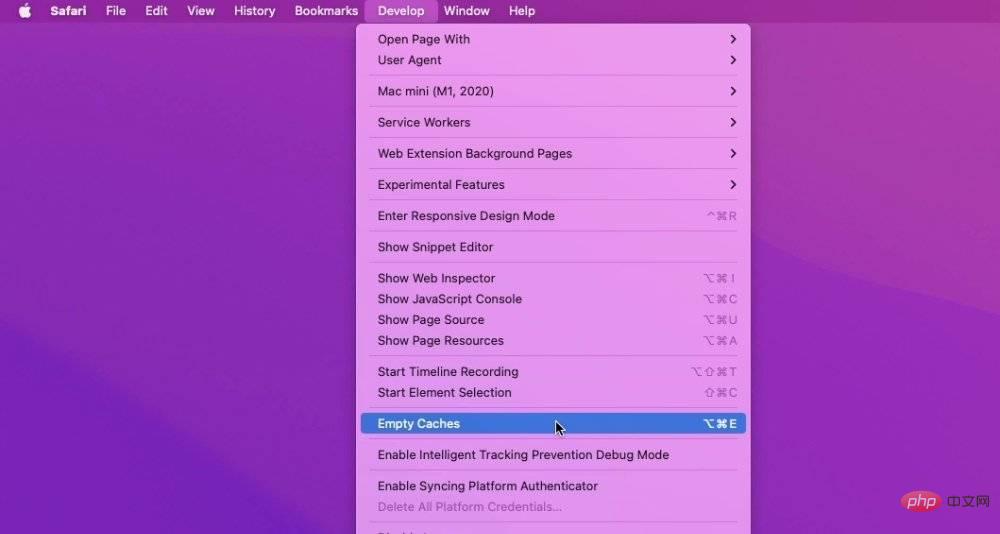 Pilih "Cache Kosong" daripada menu Bangun
Pilih "Cache Kosong" daripada menu Bangun Cara mengosongkan cache dalam Safari pada iPhone dan iPad
- Buka Tetapan
- Tatal ke bawah ke Safari dan klik pada
- Pilih Kosongkan Sejarah dan Data Laman Web
- dengan mengklik pada baharu yang muncul Kosongkan Butang Sejarah dan Data untuk mengesahkan
Tidak seperti Mac, terdapat petunjuk jelas bahawa cache telah dikosongkan. Pilihan untuk mengosongkan data sejarah dan tapak web dikelabukan dan tidak tersedia.
Sila ambil perhatian bahawa ia tidak akan tersedia selama-lamanya. Ia tersedia serta-merta kerana anda melakukan lebih banyak lagi dalam Safari.
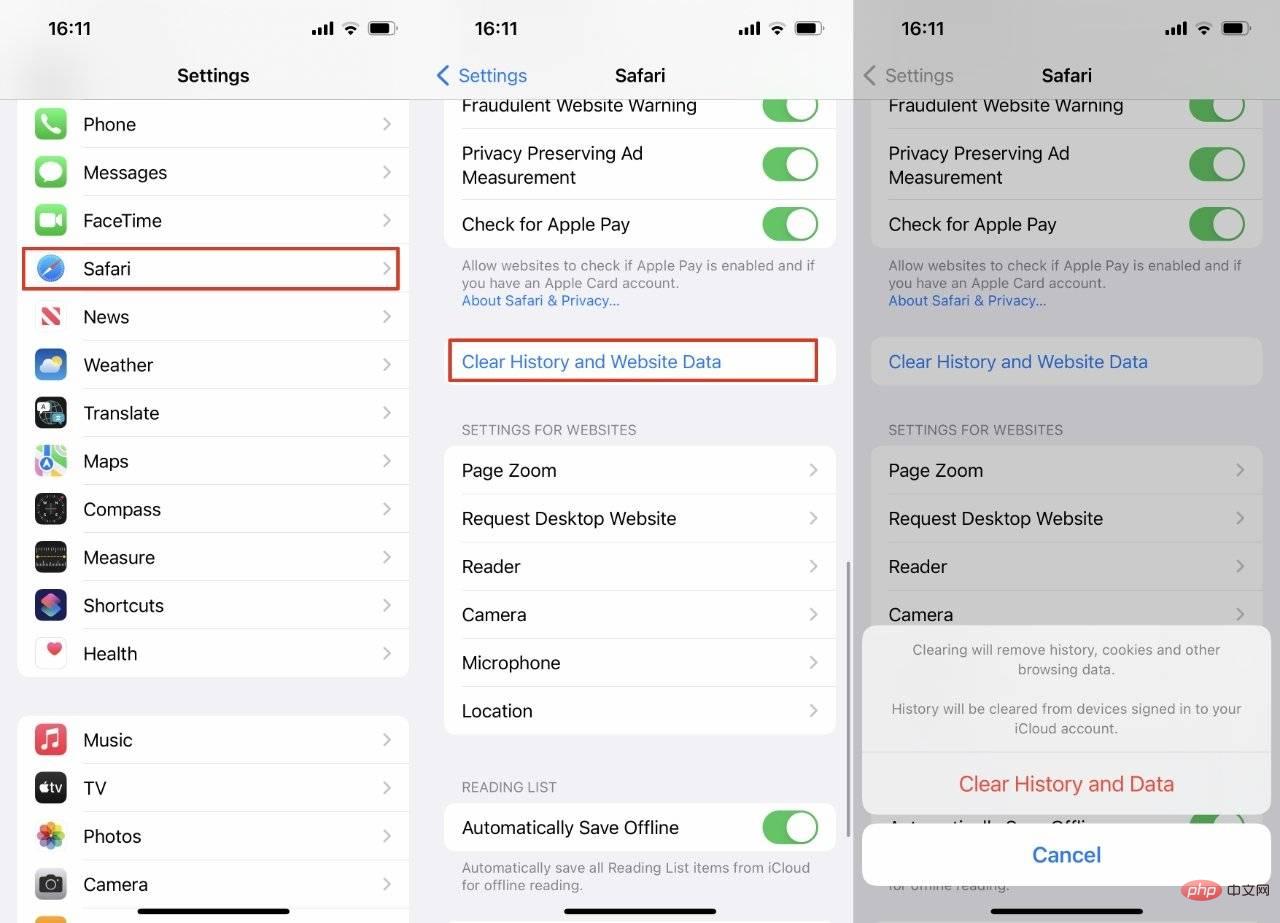 Pada iPhone dan iPad, anda mesti mengosongkan cache dan sejarah Safari
Pada iPhone dan iPad, anda mesti mengosongkan cache dan sejarah Safari Apa yang berlaku seterusnya
Selepas anda mengosongkan cache anda, anda biasanya akan mendapati bahawa beberapa isu pemuatan tapak telah diselesaikan . Anda juga akan mendapati peranti anda berjalan lebih pantas.
Melainkan, sudah tentu, pada kali seterusnya anda menyemak imbas tapak web, ia dimuatkan lebih perlahan daripada kebiasaan anda. Tetapi ini akan dipercepatkan sekali lagi - sebaik sahaja Safari menyimpan cache tapak sekali lagi.
Atas ialah kandungan terperinci Bagaimana untuk mengosongkan cache Safari untuk mengoptimumkan prestasi Mac dan iPhone?. Untuk maklumat lanjut, sila ikut artikel berkaitan lain di laman web China PHP!

Alat AI Hot

Undresser.AI Undress
Apl berkuasa AI untuk mencipta foto bogel yang realistik

AI Clothes Remover
Alat AI dalam talian untuk mengeluarkan pakaian daripada foto.

Undress AI Tool
Gambar buka pakaian secara percuma

Clothoff.io
Penyingkiran pakaian AI

AI Hentai Generator
Menjana ai hentai secara percuma.

Artikel Panas

Alat panas

Notepad++7.3.1
Editor kod yang mudah digunakan dan percuma

SublimeText3 versi Cina
Versi Cina, sangat mudah digunakan

Hantar Studio 13.0.1
Persekitaran pembangunan bersepadu PHP yang berkuasa

Dreamweaver CS6
Alat pembangunan web visual

SublimeText3 versi Mac
Perisian penyuntingan kod peringkat Tuhan (SublimeText3)

Topik panas
 1378
1378
 52
52
 iPhone 16 Pro dan iPhone 16 Pro Max rasmi dengan kamera baharu, A18 Pro SoC dan skrin yang lebih besar
Sep 10, 2024 am 06:50 AM
iPhone 16 Pro dan iPhone 16 Pro Max rasmi dengan kamera baharu, A18 Pro SoC dan skrin yang lebih besar
Sep 10, 2024 am 06:50 AM
Apple akhirnya telah menanggalkan penutup model iPhone mewah baharunya. iPhone 16 Pro dan iPhone 16 Pro Max kini hadir dengan skrin yang lebih besar berbanding dengan model generasi terakhir mereka (6.3-in pada Pro, 6.9-in pada Pro Max). Mereka mendapat Apple A1 yang dipertingkatkan
 Kunci Pengaktifan bahagian iPhone dikesan dalam iOS 18 RC — mungkin merupakan pukulan terbaharu Apple ke kanan untuk dibaiki dijual di bawah nama perlindungan pengguna
Sep 14, 2024 am 06:29 AM
Kunci Pengaktifan bahagian iPhone dikesan dalam iOS 18 RC — mungkin merupakan pukulan terbaharu Apple ke kanan untuk dibaiki dijual di bawah nama perlindungan pengguna
Sep 14, 2024 am 06:29 AM
Awal tahun ini, Apple mengumumkan bahawa ia akan mengembangkan ciri Kunci Pengaktifannya kepada komponen iPhone. Ini memautkan komponen iPhone individu secara berkesan, seperti bateri, paparan, pemasangan FaceID dan perkakasan kamera ke akaun iCloud,
 Kunci Pengaktifan bahagian iPhone mungkin merupakan pukulan terbaharu Apple ke kanan untuk dibaiki dijual dengan berselindung di bawah perlindungan pengguna
Sep 13, 2024 pm 06:17 PM
Kunci Pengaktifan bahagian iPhone mungkin merupakan pukulan terbaharu Apple ke kanan untuk dibaiki dijual dengan berselindung di bawah perlindungan pengguna
Sep 13, 2024 pm 06:17 PM
Awal tahun ini, Apple mengumumkan bahawa ia akan mengembangkan ciri Kunci Pengaktifannya kepada komponen iPhone. Ini memautkan komponen iPhone individu secara berkesan, seperti bateri, paparan, pemasangan FaceID dan perkakasan kamera ke akaun iCloud,
 Platform Perdagangan Platform Perdagangan Rasmi dan Alamat Pemasangan Rasmi
Feb 13, 2025 pm 07:33 PM
Platform Perdagangan Platform Perdagangan Rasmi dan Alamat Pemasangan Rasmi
Feb 13, 2025 pm 07:33 PM
Artikel ini memperincikan langkah -langkah untuk mendaftar dan memuat turun aplikasi terkini di laman web rasmi Gate.io. Pertama, proses pendaftaran diperkenalkan, termasuk mengisi maklumat pendaftaran, mengesahkan nombor e -mel/telefon bimbit, dan menyelesaikan pendaftaran. Kedua, ia menerangkan cara memuat turun aplikasi Gate.io pada peranti iOS dan peranti Android. Akhirnya, petua keselamatan ditekankan, seperti mengesahkan kesahihan laman web rasmi, membolehkan pengesahan dua langkah, dan berjaga-jaga terhadap risiko phishing untuk memastikan keselamatan akaun pengguna dan aset.
 Berbilang pengguna iPhone 16 Pro melaporkan isu pembekuan skrin sentuh, mungkin dikaitkan dengan sensitiviti penolakan tapak tangan
Sep 23, 2024 pm 06:18 PM
Berbilang pengguna iPhone 16 Pro melaporkan isu pembekuan skrin sentuh, mungkin dikaitkan dengan sensitiviti penolakan tapak tangan
Sep 23, 2024 pm 06:18 PM
Jika anda sudah mendapatkan peranti daripada barisan iPhone 16 Apple — lebih khusus lagi, 16 Pro/Pro Max — kemungkinan besar anda baru-baru ini menghadapi beberapa jenis isu dengan skrin sentuh. Perkara utama ialah anda tidak bersendirian—laporan
 Anbi App Rasmi Muat turun v2.96.2 Pemasangan versi terkini ANBI Versi Android Rasmi
Mar 04, 2025 pm 01:06 PM
Anbi App Rasmi Muat turun v2.96.2 Pemasangan versi terkini ANBI Versi Android Rasmi
Mar 04, 2025 pm 01:06 PM
Langkah Pemasangan Rasmi Binance: Android perlu melawat laman web rasmi untuk mencari pautan muat turun, pilih versi Android untuk memuat turun dan memasang; Semua harus memberi perhatian kepada perjanjian melalui saluran rasmi.
 Bagaimana untuk menyelesaikan masalah 'Kunci Array Undefined' Sign ''ralat ketika memanggil Alipay Easysdk menggunakan PHP?
Mar 31, 2025 pm 11:51 PM
Bagaimana untuk menyelesaikan masalah 'Kunci Array Undefined' Sign ''ralat ketika memanggil Alipay Easysdk menggunakan PHP?
Mar 31, 2025 pm 11:51 PM
Penerangan Masalah Apabila memanggil Alipay Easysdk menggunakan PHP, selepas mengisi parameter mengikut kod rasmi, mesej ralat dilaporkan semasa operasi: "Undefined ...
 Beats menambah sarung telefon pada barisannya: memperkenalkan sarung MagSafe untuk siri iPhone 16
Sep 11, 2024 pm 03:33 PM
Beats menambah sarung telefon pada barisannya: memperkenalkan sarung MagSafe untuk siri iPhone 16
Sep 11, 2024 pm 03:33 PM
Beats terkenal dengan pelancaran produk audio seperti pembesar suara Bluetooth dan fon kepala, tetapi dalam apa yang paling boleh digambarkan sebagai kejutan, syarikat milik Apple itu telah bercabang untuk membuat sarung telefon, bermula dengan siri iPhone 16. The Beats iPhone


